Как прошить nokia 1190
Обновлено: 19.09.2024
Только эти модели можно прощить с помощю простым юсб кабелем:Nokia E50
Nokia E51
Nokia E60
Nokia E61
Nokia E61i
Nokia E65
Nokia E70
Nokia E90 Communicator
Nokia N70
Nokia N70 Music Edition
Nokia N71
Nokia N72
Nokia N73
Nokia N73 Music Edition
Nokia N76
Nokia N77
Nokia N78
Nokia N79
Nokia N80
Nokia N80 Internet Edition
Nokia N81
Nokia N82
Nokia N90
Nokia N91
Nokia N91 8GB
Nokia N92
Nokia N93
Nokia N93i
Nokia N95
Nokia N95 8GB
Nokia N96
Nokia N810 Internet Tablet
Nokia N800 Internet Tablet
Nokia 770 Internet Tablet
Nokia 3109 Classic
Nokia 3110 Classic
Nokia 3120 Classic
Nokia 3250
Nokia 3500
Nokia 3610 fold
Nokia 5200
Nokia 5220 XpressMusic
Nokia 5300 XpressMusic
Nokia 5310 XpressMusic
Nokia 5320 XpressMusic
Nokia 5500 Sport
Nokia 5610 XpressMusic
Nokia 5700 XpressMusic
Nokia 6085
Nokia 6086
Nokia 6120 Classic
Nokia 6122 Classic
Nokia 6124 Classic
Nokia 6125
Nokia 6126
Nokia 6131
Nokia 6136
Nokia 6151
Nokia 6210 Navigator
Nokia 6212 Classic
Nokia 6220 Classic
Nokia 6233
Nokia 6234
Nokia 6267
Nokia 6270
Nokia 6288
Nokia 6290
Nokia 6300
Nokia 6301
Nokia 6500 Classic
Nokia 6500 Slide
Nokia 6600 fold
Nokia 6600 Slide
Nokia 6630
Nokia 6650 fold
Nokia 6680
Nokia 6681
Nokia 6682
Nokia 7210 Supernova
Nokia 7370
Nokia 7373
Nokia 7390
Nokia 7500 Prism
Nokia 7610 Supernova
Nokia 7900 Prism / Crystal Prism
Nokia 8600 Luna
Nokia 8800 Arte
Nokia 8800 Sapphire Arte
(данные на 13.10.2008)
Если Вам нужно прошить не включающийся телефон, процедура прошивки немного отличается:
Распаковываем скачанную прошивку.
Запускаем Phoenix Service Software, нажимаем File => Manage Connections , Выбираем режим соединения: NO CONNECT, или передвигаем его на первое место стрелками справа, если у Вас уже был до этого выбран режим USB. Нажимаем «Apply». Закрываем окно и жмём кнопку Finish.
Присоединяем кабель к выключенному телефону с ЗАРЯЖЕННОЙ батареей.
Нажимаем File/Open Product – открывается окно, в котором Вы должны выбрать то, что Вам нужно (для Nokia 6233 , например, это Nokia 6233- RM-145). Открываем его.
Нажимаем «Flashing/Firmware Update», напротив Product Code нажимаем на квадратик и выбираем нужный Вам язык (product code).
Ставим галочку «Dead phone USB flashing».
Нажимаем «Start». В окне пойдёт отсчет. В это время нажмите кратковременно кнопку ВКЛ. на телефоне (если это делается в первый раз, то Windows найдет два новых устройства, сама их установит). Программа должна увидеть телефон и начнётся процесс прошивки. Когда прошивка закончится, появится окно, информирующее об окончании процесса. Телефон должен включится …
Мертвый телефон может с первого раза и не прошится будет выдовать ошибку подключения но главное не опускать руки я например мертвый нокия 6500 прошил только на 50 раз. Вовремя прошивки не в коем случаи НЕ ВЫКЛЮЧАЙТЕ КОМПЮТЕР ИЛИ ТЕЛЕФОН НЕ ПАНЕКУЙТЕ телифон будет сам включатся и выключатся это нормально так и должно быть.

продукт коды совпадают и прошивается отлично как и должен телефон
бекапы не делал
в теории оно должно работать,но на практике оно нифига не работает.
--- Insert USB cable now! ---
Wait for phone.
Phone found! [ 18 ]
Sync.
Sync Ok, read regs.
Inital regs read done
Boot Info :
BB_CPU_ID : 6261
BB_CPU_HW : CB01
BB_CPU_SW : 0001
BB_CPU_SB : 8000
BB_CPU_NM : [MediaTek] MT6261_S0001
BB_CPU_SN : 0847D9B677C62A9A0AA919547E608479
BROM Protocol Version : 05
BROM Status : 0000
Comm Status : 0000
EXBL Status : Alive [ USB Load Active ]
Switch to BL done
BL Version : 01
Setting.
Setting done , result code 0x8000
Project ID : DUBAI61D.30.00.11.p1
BROM/BL stage done
Configure RAMINIT Ok
Reading flash now .
Done!
Control Block Validation (Security Test) :
CBR is Ok, match with BB SN. Phone Security is Alive
Mobile Info
IMEI : 355808090607653
BBUID : 0847D9B677C62A9A0AA919547E608479
PCCode: 059X8V8
SimLock Info :
STATE : OPENED ( NOT LOCKED )
Dump Saved to : 355808090607653_MTKx.bin
RPL Saved to : 355808090607653_MTKx.mtsec
--- Insert USB cable now! ---
Wait for phone.
Phone found! [ 18 ]
Sync.
Sync Ok, read regs.
Inital regs read done
Boot Info :
BB_CPU_ID : 6261
BB_CPU_HW : CB01
BB_CPU_SW : 0001
BB_CPU_SB : 8000
BB_CPU_NM : [MediaTek] MT6261_S0001
BB_CPU_SN : 3C59B0D1920719B87FD047A42AC0B2CE
BROM Protocol Version : 05
BROM Status : 0000
Comm Status : 0000
EXBL Status : Alive [ USB Load Active ]
Switch to BL done
BL Version : 01
Setting.
Setting done , result code 0x8000
Project ID : DUBAI61D.10.02.11.p1
BROM/BL stage done
Seek and prepare DownloadAgent
DownloadAgent matching HW Found!
DA verify and select done
Sending DA to target .
DA_eMP_Dubai.fg
DA_VERIFY : 00
DA_JUMP : 00100000
DA_AUTH : Passed!
DA_INFO : 0xC0 , Ver : 3.2 , BBID : 0x8E
DA_CSTAT : 0x5A
SOC_VERIFY : 0xC1
BOOT_STYLE : SF_FLASH_BOOT
NOR Flash IC initialized
[0] : FLASH_VEN : 0x00EC , [GigaDevice] GD25LQ32
[0] : FLASH_DIE : 00C8 0060 0016 0000
[0] : FLASH_LEN : 0x00400000
FAT_RANGE : 0x003A0000-0x003F7FFF , LEN : 0x00058000
Executing FFS FORMAT now.
FAT_RANGE : 0x003A0000-0x003F7FFF , LEN : 0x00058000
DA_RET : DA_IN_PROGRESS
DA_RET : FORMAT_DONE
Elapsed: 00:00:24
Connect phone on selected interface.
Core : v2.29 , MTKx FlashEngine : v14.0
Verify files .
MAUI : RM-1190_DUBAI_ROM_eMP_30.00.11
VIVA : RM-1190_DUBAI_VIVA_eMP_30.00.11
LANG : RM-1190_DUBAI_LANG_PACK_ROM_EI_eMP_30.00.11
CUST : RM-1190_DUBAI_CUSTPACK_ROM_EI_eMP_30.00.11
JMPT : RM-1190_DUBAI_JUMP_TABLE_EI_eMP_30.00.11
- > MODE : FullFlash
Dead Mode is Selected
Waiting for USB device.
1. Phone should be Off!
2. Battery must be charged and inserted! ( if not used external power )
- > If phone can't switch to BL - use battery or flash from Local mode!

Этот метод подходит для всех телефонов Nokia, как на WP7, так и на WP8. Для Lumia 610/710/800/900 должен быть установлен dload загрузчик.
1. Скачиваем инсталлер флешера: Nokia_Care_Suite_eng_web.exe ( 38,77 МБ )
2. Устанавливаем. Для Windows XP также необходимо установить последний Windows Media Player.
3. Скачиваем файлы прошивки для своей модели телефона (Как узнать RM модель и Product-code) отсюда
4. Распаковываем прошивку в нужные папки (папки, отмеченные серым-скрытые, убедитесь, что в проводнике включен показ скрытых файлов, отмеченные зеленым отсутствуют, если вы не скачивали прошивки через NCS, поэтому их нужно создать самостоятельно):
Для XP: C:\Documents and Settings\All Users\Application Data\Nokia\Packages\Products\RM-ххх
Для Vista/7/8: C:\ProgramData\Nokia\Packages\Products\RM-ххх
В эту папку нужно скопировать все файлы, полученные шагом ранее.

5. Запускаем Care Suite от имени администратора, выбираем Product Support Tool for Store, если вылезет окно с запросом логина и пароля-выбираем Work Offline.
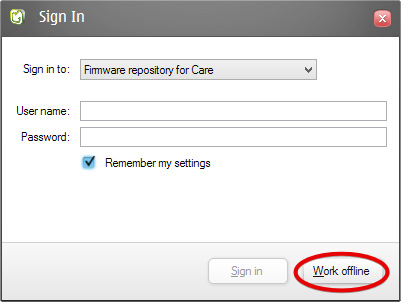
6. Снимаем слева вверху галочку "Automatic product selection"
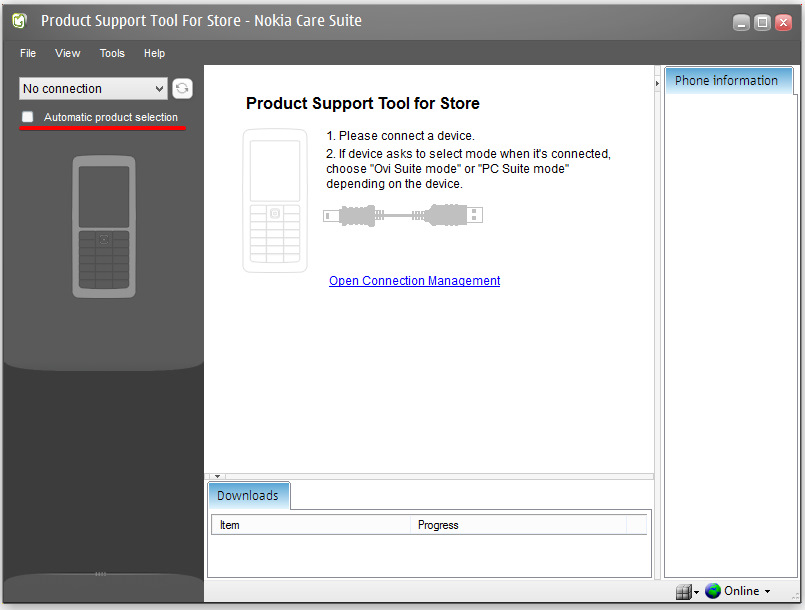
7. Нажимаем File>Open Product… и выбираем вашу модель телефона
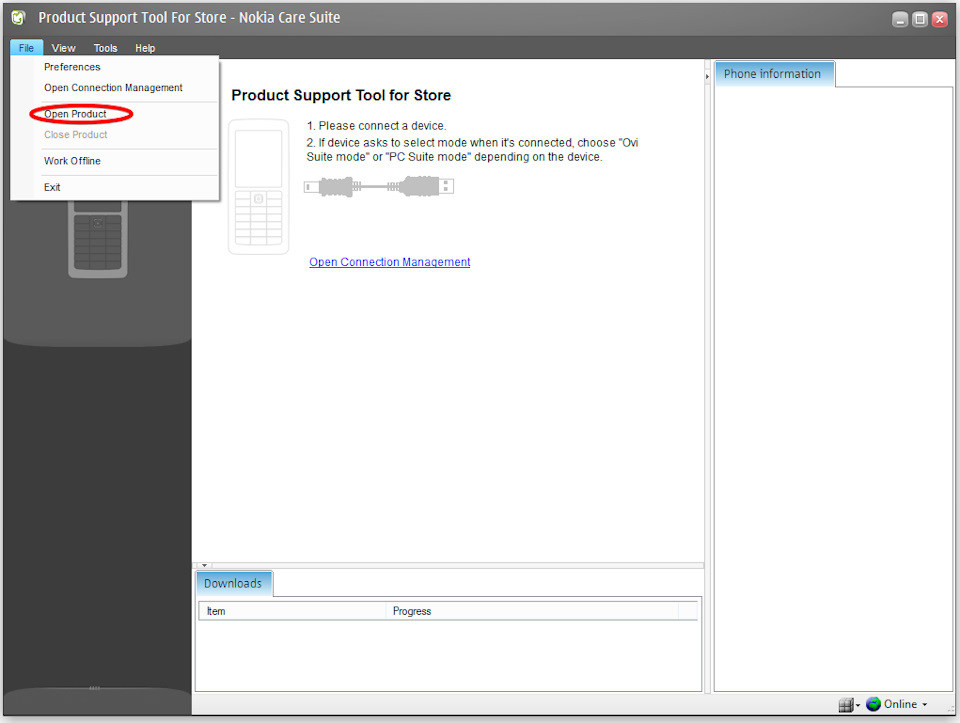
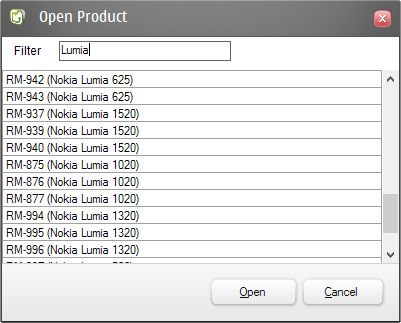
8. В левом нижнем углу Programming>Recovery, в списке должна появиться скопированная прошивка. Если ее нет-значит вы не туда ее скопировали, проверьте внимательно все еще раз.
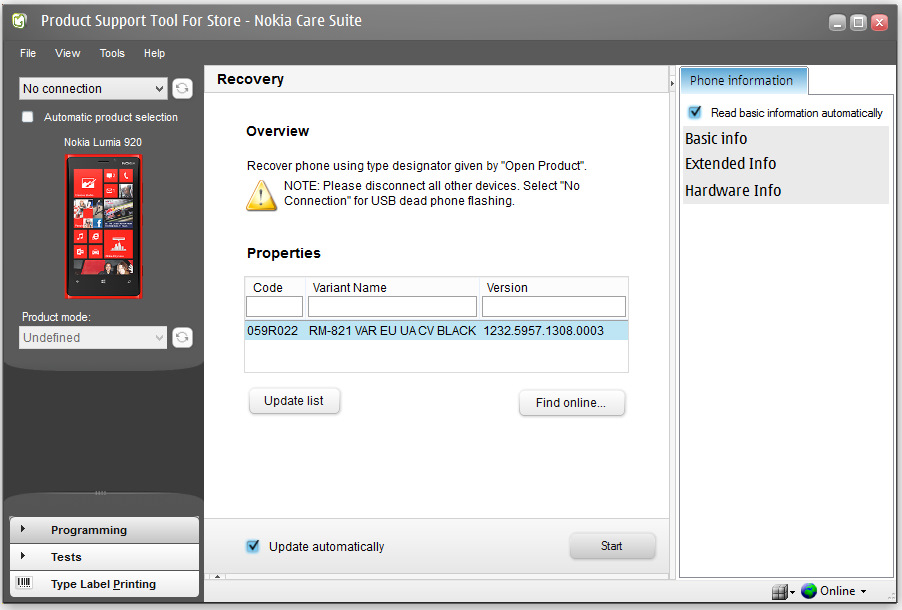
9. Если вы прошиваете прошивку с продакт-кодом, отличным от того, для которого предназначен телефон, или он не включается полноценно, пропустите этот пункт и переходите к следующему.
Подключаем телефон в обычном режиме, нажимаем Start и ждем, пока установится прошивка. Телефон трогать не нужно, он сам перезагрузится куда надо, и по окончании этого процесса сам загрузится в обычный режим, в заводском состоянии (все данные и настройки будут очищены)
10. Если ваш аппарат по каким-либо причинам не включается полноценно, то нужно
— Отключить кабель
— Нажать кнопку Start
— Подождать пока появится окно с кнопкой "retry"
— Подключить телефон и одновременно начать удерживать кнопки вкл+уменьшение громкости (возьмите аппарат удобно, одной рукой, держать долго, а вторая рука потом пригодится)
— Секунд через 5-7 сработает вибра
— Удерживая кнопки, нажать "retry" в окне (появится надпись, перезагрузка и телефон начнет перегружаться)
— Кнопки можно отпустить
— Появится еще один диалог, предупреждающий, что продакт код не подходит, нажать кнопку, "все равно продолжить"

Это руководство является переводом статьи:
- Эта статья не является руководством к действию. Вся ответственность за прошивку вашего устройства лежит на вас. Помните, что вы можете лишиться гарантии производителя.
- Аккумулятор телефона должен быть заряжен (его можно проверить на другом телефоне).
- Рекомендуется закрыть все приложения (на компьютере).
- Программа Phoenix не проверяет версию ПО телефона, и если установится более старая версия, телефон может не включиться; поэтому используйте новейшую версию прошивки.
- Всегда используйте подходящую версию прошивки и проверяйте код изделия на наклейке под аккумулятором!
Что вам понадобится?
- Кабель для передачи данных через USB (miniUSB или microUSB).
- телефон Nokia платформы BB5
- установленное программное обеспечение Nokia Phoenix Service Software
- подходящее программное обеспечение Nokia
Процедура прошивки «мёртвых» телефонов Nokia
1. Отсоедините телефон от кабеля. Проследите, чтобы телефон был выключен. При необходимости извлеките и снова вставьте аккумулятор.
3. Запустите программу Phoenix Service Software в режиме администратора. (Windows Vista, 7: щелчок правой кнопкой мыши -> выберите в контекстном меню команду Запуск в режиме администратора; XP: войдите в систему с правами администратора).
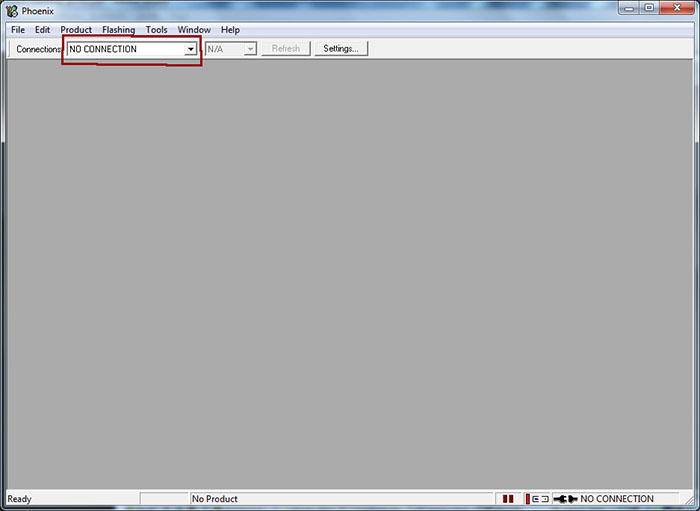
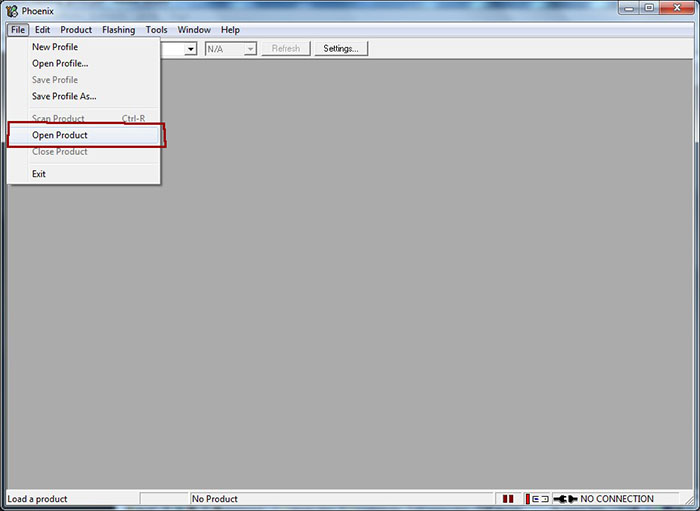
5. Появится окошко, в котором нужно будет выбрать код мобильного телефона. Код изделия (product code) указан на наклейке под аккумулятором мобильного телефона. (Обычно он имеет вид RM-xxx)
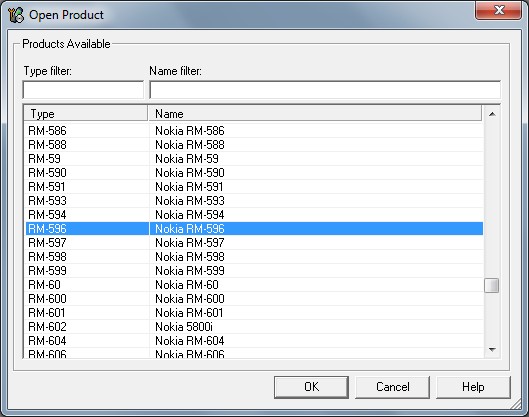
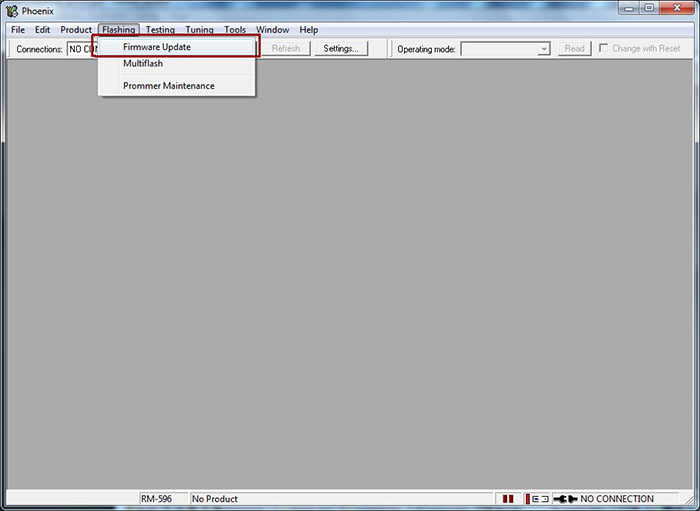
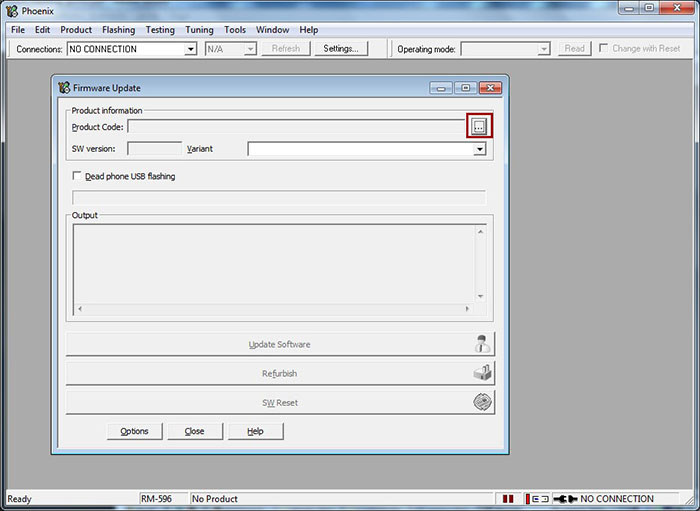
8. Появится окошко для выбора. Выберите нужный вам код изделия / языковой пакет и нажмите кнопку OK.
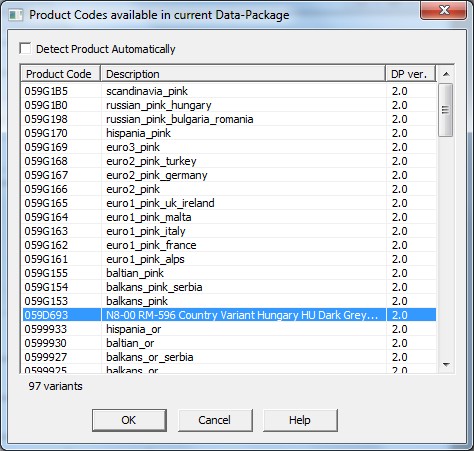
9. В окне Firmware Update поставьте галочку Dead phone USB flashing для прошивки «мёртвого» телефона.
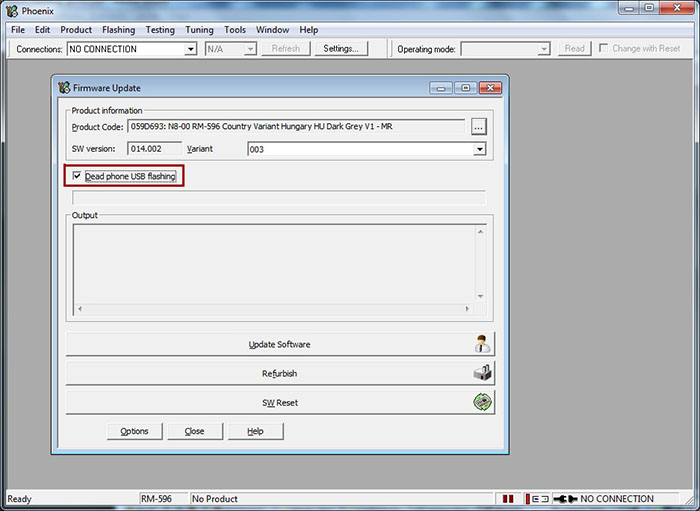
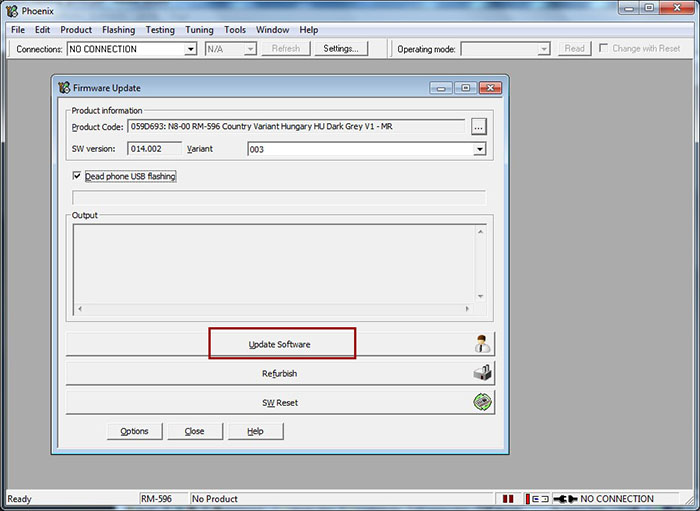
11. Появится окошко с инструкциями. Следуйте этим инструкциям: отсоедините кабель USB, нажмите и удерживайте кнопку включения телефона как минимум 8 секунд, затем присоедините кабель USB и нажмите кнопку OK в окошке (если этот метод не работает, нажмите кнопку OK, затем нажмите кнопку включения телефона и сразу присоедините кабель USB).
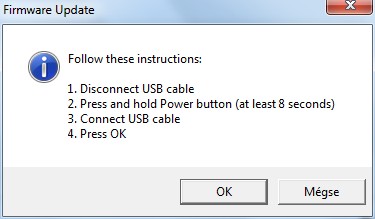
12. После этого должен запуститься процесс обновления прошивки телефона.
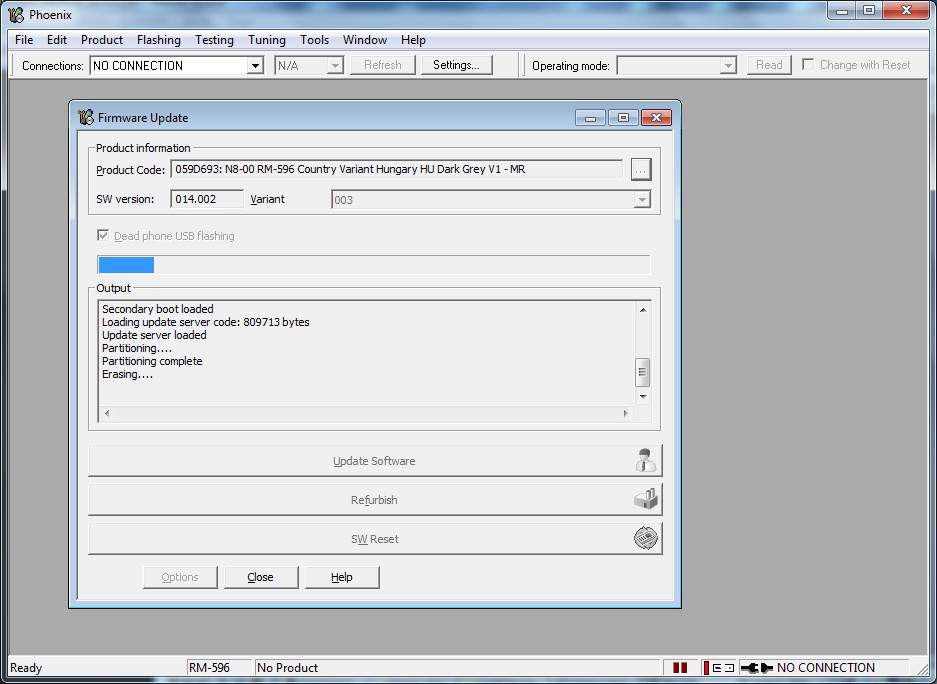

14. Отсоедините телефон от кабеля и попытайтесь его включить. Может случиться так, что телефон не включится. Эта проблема может быть вызвана аппаратным сбоем, устаревшей версией прошивки или «серым» (не прошедшим сертификацию) телефоном.
Рекомендую еще интересное:
Если вам понравилось, пожалуйста, не поленитесь кликнуть «мне нравится» или «поделиться» или «+1» чуть ниже, или кинуть ссылку на статью в свой блог или форум. Спасибо :)
Вы можете оценить эту статью:
Комментарии приветствуются (уже оставили 43 комментария)
в картинке 8 не чего не появляется
СергейПетрович супер!
михаил и Павел — тогды в сервис нужно идти :(
красавчик автор статьи статья реально помогла
Cаня Амбро, всегда пожалуйста :)
Как долго продолжается процесс прошивки?
не видит ЮСБ-девайс ни в какую, система поставила какие то драйвера на ЮСБ с пятисотой попытки, а он всё равно не видит телефон, с JAFом такая же фигня, вроде прошивает, а потом всё равно защитный код появляется
феникс как не прошивай выкидывает Flash: Boot rom was not detected after phone boot up. Unable to start flashing.
не знаю что уже делать ((((
автор ты лучший:)
БОЛЬШОЕ СПАСИБО. думал все хана трубе.
в картинке 8 не чего не появляется
nokia 515 не могу найти rm-952 код в списке. что делать??
Большое спасибо!Реанимировал три нокии.Всё ясно и понятно.
Спасибо с помощью вас телефон снова работает отлично
ОГРОМНОЕ СПАСИБО . перешивал телефон, выключили свет, но с помошью этой статьи вернул аппарат к жизни.
автору огромное спосибо . тел ожил
Дякую, допомогло.
Телефон знову живе!!
Спасибо большое автору статьи! Nokia c2-03 писал contact servic его реанимировал и он заработал! Ваще круто!
open product нажимаешь нету RM-952, что делать? как прошить телефон?
у меня компьютер даже не видит телефон,когда я держу кнопку включения 3 секунды
Не, не помогло. Выдаёт ошибку:
The flashing failed. Do you want to retry the flashing?
HRESULT 0x8401f141 (-2080247487)
Flash: Boot rom was not detected after phone boot up. Unable to start flashing.
Доброго времени суток. Подскажите, можно ли восстановить Nokia C1-02 с изменённым профилем продукта? Подключается в Phoenix только в режиме DeadMode. DCT4 платформы прошиваются только через бокс, то есть программатор? А если PL2303?
Nokia 515.2 тело после обновы сдохло!RM-953 в фенексе её нет! что можно ещё попробовать пдсажите пожалуйста.
Обновление прошивки через Nokia Software Update, Мануал по обновлению



Репутация: 26
В данной статье пойдет речь о самостоятельном обновлении программного обеспечения в телефонах и смартфонах Nokia в домашних условиях через интернет с помощью Nokia software update (далее NSU).
Изложенный ниже способ доступен для следующих моделей:
Nokia E50, Nokia E60, Nokia E61, Nokia E70, Nokia N70, Nokia N71, Nokia N72, Nokia N73, Nokia N80, Nokia N91, Nokia N92, Nokia N93, Nokia N93i, Nokia 3250, Nokia 5200, Nokia 5300 XpressMusic, Nokia 6085, Nokia 6125, Nokia 6126, Nokia 6131, Nokia 6136, Nokia 6151, Nokia 6233, Nokia 6234, Nokia 6270, Nokia 6280, Nokia 6288, Nokia 6630, Nokia 6680, Nokia 6681, Nokia 6682, Nokia 7370, Nokia 7373, Nokia 7390, Nokia 770, Nokia N800, Nokia 6290, Nokia E61i
Для прошивки необходимо :
- телефон, который будем прошивать
- USB кабель для компьютера (ни блютус ни ИК порт использовать нельзя)
- компьютер (ОС WinXP SP1 или SP2, процессор не ниже 1ГГЦ и оперативная память не меньше 256мб, подключенный интернет)
- полностью заряженный аккумулятор телефона
- зарядное устройство
- желание и время
Не забудьте сохранить всю нужную информацию так как после перепрошивки она исчезнет. Сохранить ее можно сделав бэкап на карту памяти или создать резервную копию в PC Suite.
Шаг 1. Загрузка и установка прошивальшика (NSU).
На скринах приведен пример для N73, для других моделей аналогично, только в самом начале нужно выбрать необходимую модель. Красным цветом помечено то место, куда нужно нажимать мышкой.
Итак, заходим СЮДА, а дальше все делаем как на картинках pic_1-pic_5.
После загрузки прошивальшика устанавливаем его.
Шаг 2. Прошивка смартфона
Программа Nokia software update имеет русифицированный интерфейс, поэтому я надеюсь, что у Вас проблем при работе с ней не возникнет. Подключаем включенный аппарат с сим картой к компьютеру и при запросе телефона выбрать режим работы выбираем PC Suite. Телефон необходимо перевести в режим Обычный или Автономный(в зависимости от того, что возможно для Вашей модели), так же подключаем зарядное устройство. Запускаем программу. Телефон больше не трогаем. В появившемся окне программы нажимаем “Далее”, он будет появляться несколько раз, один раз нажмем, что согласны с условиями лицензионного соглашения. Наконец компьютер начинает загружать прошивку в телефон, Вам будет показан размер прошивки, которую будет необходимо загрузить. После загрузки программа сама установит ее и выполнит перезапуск телефона. В этот момент будет происходить “ отключение и подключение ” телефона от компьютера. В правом нижнем углу будет появляться надпись – что телефон отключен, а затем подключен к компьютеру. В этот момент не нужно пытаться заново подключать телефон, отключение телефона связано не с проблемой кабеля, а с работой программы. Теперь закрываем программу и отсоединяем телефон. Все, Ваш аппарат имеет обновленное программное обеспечение.
P.S. Для загрузки прошивки, можно использовать различный способ доступа в интернет, в том числе можно использовать встроенный модем прошиваемого телефона. Для этого у Вас должен быть настроен доступ в интернет с компьютера через Ваш мобильный телефон и соответственно прописана точка доступа в телефоне. Следует учитывать еще и стоимость трафика в таком случае, что бы к середине пошивки Ваш баланс не ушел в минус.
Вот это читаем внимательно, а лучше 2 или 3 раза.
Время прошивки зависит от скорости интернета, на выделенке это занимает минут 10.
Надеюсь этот материал кому-нибудь будет полезен.
Узнать о наличии новых версий прошивок можно ЗДЕСЬ. Помните, что доступной для NSU прошивка становится позже, чем она выходит и доступна для сервисных центров. Некоторые версии выпускаются специально для определенных операторов сотовой связи, поэтому Вам не удастся ее поставить- обращайте внимание на таблицу, слева от графика, там как раз написано для кого какая прошивка.
Читайте также:

